Tato příručka vám ukáže, jak přidat e-mailovou adresu hostovanou v programu Websavers do účtu webového e-mailového klienta Outlook.com. Mělo by také fungovat dobře pro jakýkoli poštovní účet hostovaný v Plesk 12.5.
Ujistěte se, že jste již nastavili poštovní účet v Plesku. Tím se vytvoří účet na straně serveru, takže když k němu přistoupíte, server bude vědět, že existuje, a správně zareaguje, když jej připojíte k Outlook.com. Pokud jste tak ještě neučinili, začněte pomocí tohoto průvodce!
Důrazně doporučujeme otestovat svůj účet pomocí našeho zabezpečeného systému webové pošty před konfigurací v jakékoli jiné poštovní aplikaci. Pokud se tam nemůžete přihlásit, budete pravděpodobně muset obnovit heslo. Pokud se můžete úspěšně přihlásit k naší zabezpečené webové poště, můžete pokračovat!
Nastavte si účet
Začněte přihlášením k preferovanému účtu Outlook.com. Vyberte ikonu ozubeného kolečka  v pravém horním rohu a poté klikněte na „Možnosti“ z rozbalovací nabídky (v dolní části).
v pravém horním rohu a poté klikněte na „Možnosti“ z rozbalovací nabídky (v dolní části).
-
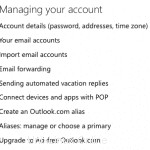 Na levé straně v části „Správa vašeho účtu“ vyberte „Vaše e-mailové účty“.
Na levé straně v části „Správa vašeho účtu“ vyberte „Vaše e-mailové účty“. - Vyberte tlačítko s nápisem „Přidat účet pro odesílání a přijímání“
- Nyní vás vyzve k zadání e-mailové adresy a hesla. Ponechte pole zatím prázdná a klikněte na odkaz „Pokročilé možnosti“.
- Zadejte své jméno a e-mailovou adresu
Informace o příchozím (POP3) serveru
- Adresa serveru :zadejte název vašeho serveru. To se zobrazí v Klientském centru po kliknutí na „Spravovat“ vedle vašeho hostingového plánu. Bude to něco jako ginger.websavers.ca nebo basil.websavers.ca.
- Port:995
- Ujistěte se, že „Vyžaduje zabezpečené připojení (SSL)“ jezaškrtnuto.
- Nedoporučuje se „nechat kopii zpráv na serveru“, protože e-maily se budou nekonečně shromažďovat v rámci vašeho účtu hostování webových stránek, dokud nebude poštovní schránka plná, v tomto okamžiku budou nové zprávy vráceny. Vzhledem k tomu, že se nepřihlašujete přímo k účtu často (pokud vůbec), nebudete nikdy vědět, že k tomu dochází, dokud nebude příliš pozdě, protože neuvidíte, jak se kvóta neustále naplňuje. Pokud se rozhodnete ponechat tuto možnost zaškrtnutou, ujistěte se, že provádíte pravidelnou ruční údržbu.
- Uživatelské jméno :zde zadejte svou úplnou e-mailovou adresu
- Heslo :zadejte své heslo tak, jak jste ho nakonfigurovali v Plesk
Informace o odchozím (SMTP) serveru
- Ujistěte se, že „Odesílat e-maily pomocí serveru poskytovatele (příjemce neuvidí vaši adresu Outlook.com) ” je vybráno.
- Adresa serveru :zadejte název vašeho serveru. To se zobrazí v Klientském centru po kliknutí na „Spravovat“ vedle vašeho hostingového plánu. Bude to něco jako ginger.websavers.ca nebo basil.websavers.ca.
- Port:587
- Ujistěte se, že „Vyžaduje zabezpečené připojení (SSL/TLS)“ a „Pro odesílání a přijímání e-mailů použijte stejné uživatelské jméno a heslo ” jsou obě zaškrtnuté .
Klikněte na tlačítko Další Tlačítko
Složka pro ukládání e-mailů
Další možností je „Kam ji chcete uložit, když je pošta přijata přes [email protected]? ” Je to čistě na vás, ale ujistěte se, že pokud nezvolíte možnost „Existující složka:Doručená pošta“, víte o umístění, kam budou zprávy chodit (protože nebudou ve vaší standardní doručené poště) .
Klikněte na tlačítko Uložit a poté zvolte Přejít do doručené pošty pro ukončení nastavení.
Odstraňování problémů
Nemohu najít své e-maily
Pokud nevidíte žádné e-maily, které by se měly zobrazovat, ujistěte se, že hledáte ve správné složce. Poslední možnost během procesu nastavení se vás zeptala, zda chcete ukládat e-maily do složky Doručená pošta nebo do jiné složky. Ujistěte se, že se díváte do složky, kterou jste určili během nastavování.
Zpožděné zprávy
Outlook.com počká na načtení zpráv neurčený interval (obvykle až hodinu). Toto není u nás konfigurovatelné; pokud se vám délka intervalu nelíbí, budete muset požádat o funkci od společnosti Microsoft, abyste měli možnost ji změnit.
Pokud nemůžete přežít se zpožděnými e-maily, pak se obávám, že budete muset přestat používat Outlook.com k načítání zpráv a používat buď přímo webovou poštu, nebo nastavit poštovní aplikaci na vašich zařízeních, která se přímo připojuje přes IMAP k vašemu hostitelskému serveru bez pomocí jiného prostředníka webové pošty. (tj. žádná pošta Gmail, Outlook nebo Yahoo). Naštěstí máme řadu skvělých průvodců, kteří vám s tím pomohou!